8 نکته مهم در مورد آموزش اتومیشن در کیوبیس

اتومیشن در کیوبیس امروزه یکی از قدرتمندترین ابزارها در نرمافزارهای میزبان و به خصوص کیوبیس است که در گذشته تنها در استودیوهای حرفهای یافت میشد. در این مقاله به بررسی چند نکته در مورد اتومیشن در کیوبیس میپردازیم تا بتوانید از قابلیتهای این ابزار در نرمافزار کیوبیس حداکثر استفاده را داشته باشید.
در ادامه به بررسی عناوین زیر خواهیم پرداخت.
- استفاده از Scale Box
- استفاده از کنترلهای ترک
- پیدا کردن پارامترهای مختلف
- به حالت Generic View بروید
- انجام اقدامات دسته جمعی در اتومیشن
- رفتارهای عمومی اتومیشن را تنظیم کنید
- از کلیدهای میانبر در Toolbar استفاده کنید
- وارد کردن دادهها با استفاده از Shape Tools
آنچه در این مقاله میخوانید
برای وارد کردن دادهها از Shape Tools استفاده کنید.
1. رفتارهای عمومی اتومیشن را تنظیم کنید
در نسخه های قبل ،کمپانی اشتینبرگ یک پنل اتومیشن در کیوبیس معرفی کرد تا چند ابزار محبوب را در یک محل گردآوری کند. با استفاده از کلید میانبر F6 ، و یا از طریق Project Menu و یا از قسمت Toolbar در بخشAutomation میتوانید وارد این قسمت شوید. در این پنجره روی آیکون چرخ دندهای شکل کلیک کنید تا بتوانید تنظیمات عمومی اتومیشن را مشاهده کنید. در این قسمت میتوانید رفتارهای عمومی مختلفی را تنظیم کنید، از جمله، آیا کیوبیس باید بعد از رها کردن کنترل به Write دادهها ادامه دهد یا خیر، پارامترها در Write نمایش داده شوند یا خیر، Return Time و Reduction Level دادههای اتومیشن و غیره … .
با توجه به سلیقه کاری شما، حداقل یکی از این گزینه مناسب شما خواهد بود.

2. انجام اقدامات دسته جمعی در اتومیشن
همانطور که میدانید در آموزش اتومیشن در کیوبیس دلایل دیگری نیز وجود دارد که پنل اتومیشن فوقالعاده و مفید است : این امکان را برای شما فراهم میآورد تا اقدامات خاصی را در کل پروژهها یا انواع مختلف پارامترهای اتومیشن انجام دهید. ستون سمت چپ یا همان Fill ، این امکان را برای شما فراهم میآورد که به یکباره فضای مشخص شده را با مقادیر فعلی پر کنید تا اینکه آنها را به صورت دستی انجام دهید. Suspend Read و Write میتوانند در کل پروژهها، برای همه یا تعداد خاصی از پارامترهایی که قابلیت اتومیشن شدن را دارند، انجام شود. که بسیار عالی است!
مخصوصاً زمانی که اتومیشن ترکهای جداگانهای فعال هستند، که باعث میشود در زمان شما صرفه جویی شود. و در نهایت شما میتوانید با یک کلیک تمام اتومیشن ترکها را پنهان کنید یا آنها را نمایش دهید، یا فقط ترکهایی که استفاده میشود نمایش داده شوند.


3. از کلیدهای میانبُر در Toolbar استفاده کنید
وقتی در قسمت Project Window اطلاعات اتومیشن در کیوبیس را در یک ترک انتخاب میکنید، اگر Info Line در امتداد لبه بالایی قابل مشاهده باشد برخی از پارامترهای مرتبط با آن دادهها را نشان میدهد. شما میتوانید زمان شروع را به صورت دستی وارد کنید، و حتی بهتر از آن، میتوانید از طریق Value Field به سرعت نقطههای اتومیشن را در یک مقدار مشخص بالا و پایین ببرید.
گزینه Terminator Option هم میتواند مؤثر باشد، چراکه اگر روی No تنظیم شده باشد، مقدار نهایی شما بعد از آخرین نقطه کماکان حاضر خواهد بود و تمام پروژه را تحت تاثیر خود قرار خواهد داد. اما اگر Yes را انتخاب کنید، تا زمانی که در ادامه، نقاط بیشتری روی نمودار زمانی ترک قرار گیرد، نقطه پایانی، اتومیشن را متوقف خواهد ساخت.

4. به حالت Generic View بروید
تمام پلاگینها و وی اس تی توسط اس دی کی ملزم شده اند که گزینهای مثل یک دکمه ساده یا یک اسلایدر برای گزارش پارامترهای خود داشته باشند. برای هر پلاگین، اگر روی شاخص پیکان، که در قسمت بالا و سمت راست آن وجود دارد، کلیک کنید و به حالت Generic View بروید، میتوانید این پارامترها را در قالب یک لیست که دکمه تغییرات یا اسلایدر هم در آنها وجود دارد مشاهده کنید که در برخی موارد به بیش از ۱۰۰۰ پارامتر هم میرسند.
اینها هم با فعال کردن Write و حرکت دادنشان قابلیت اتومیشن شدن دارند. البته نتیجه همان خواهد بود، اما اگر یک ابزار بزرگ و پیچیده در اختیار دارید، میتوانید به راحتی پارامترهایی که نیاز به اتومیشن دارند را شناسایی کنید.

در ادامه دانلود کنید : دانلود وی اس تی تحت کانتکت
5. کنترلهای ترک
اگر با اتومیشن یک ترک کار میکنید،میتوانید در قسمت کناری و سمت چپ اتومیشن، به کنترلهای بسیار مهمی دسترسی داشته باشید. میتوانید با استفاده از دکمهای که سه خط روی آن وجود دارد اتومیشن را صامت کنید. یا اینکه میتوانید دادهها را قفل کنید تا از اعمال تغییرات اتفاقی جلوگیری شود.
منوی The Part Merge Mode این امکان را برای شما فراهم میآورد تا به واسطه آن بتوانید انتخاب کنید دادهها چگونه ترکیب شوند. البته این منو تنها برای کنترلرهایی در دسترس است که از قابلیت ضبط به دو شکل پارت و ترک برخوردارهستند. تنظیماتی که برای یک کنترلر لحاظ میکنید، در کلیه میدی ترکهایی که از این کنترلر استفاده میکنند نیز به کار گرفته میشود.

در ادامه بیاموزید : چگونه با استفاده از کیوبیس فرایند ضبط صدا را بهبود ببخشیم؟
6. هر پارامتری را میتوانید پیدا کنید
گاهی وقتها یک پلاگین کنترلهای زیادی در خود جای داده است،در این مواقع اتومیشن با حرکت دادن یک پارامتر در رابط کاربری میتواند یک روش نامناسب تلقی شود. در قسمت کنترل ترک در محیط اتومیشن روی قسمت منو کلیک کنید و ببینید به چه کنترلهایی دسترسی سریع دارید.
اینها معمولا مهمترین آنها هستند، مثل Mixer Parameters و Level و … . اگرچه میتوانید روی More Option کلیک کنید و تمام پارامترهایی که قابلیت اتومیشن دارند را مشاهده کنید. اینها معمولاً در یک پوشه و در یک گروه هستند تا واضح و خوانا باشند. همچنین یک محیط Filter وجود دارد که از آنجا به سرعت میتوانید یک پارامتر را جست و جو کنید و به سادگی اتومیشن را وارد ترک کنید.

در ادامه بیاموزید : ۵ نکته برای مسیریابی MIDI در کیوبیس
7. برای وارد کردن دادهها از Shape Tools استفاده کنید.
میتوانید از ابزار Pen Tools برای اضافهکردن نقاط اتومیشن روی هر ترک استفاده کنید، اما اگر روی ابزار line Tool کلیک کنید، مشاهده خواهید کرد که که دیگر ابزارهای Shape Tool نیز در دسترس شما است، مانند Parabola, sine, Triangle و Square ، که برای شما این امکان را فراهم میآورد تا بتوانید ابزاری مانند Filter Modulation ,Ramp و Quick Panning و امثال آن را به سرعت وارد کنید. با از چپ به راست کشیدن میتوانید شکلها را در طول زمان گسترش دهید و با بالا یا پایین کشیدن نیز میتوانید شدت مقادیر را کم یا زیاد کنید.

در ادامه بخوانید : با این 10 نکته به رویهکاری خود در کیوبیس قدرت ببخشید
8. از Scale Box استفاده کنید
وقتی که نقاط اتومیشن ترک وجود دارد،احتمالاً میدانید که میتوانید آنها را انتخاب کنید و روی آنها اعمال مختلف انجام دهید.ویژگی Scale Box اخیراً به نرمافزار کیوبیس اضافه شده است. همانطور که در تصویر میبینید میتوانید نقاط کوچک سیاه را که در اطراف لبههای جعبه سفید قرار دارند انتخاب کنید و آنها را بکشید تا به آرامی شکل منحنی اتومیشن را تغییر دهید. به این ترتیب انعطافپذیری بیشتری خواهید داشت و در واقع حرکت این نقاط با این روش باعث میشود تا نقطهها متناسب با رابطهای که با یکدیگر دارند حرکت کنند تا اینکه همه نقاط به صورت همزمان و با یک مقدار حرکت کنند.

در ادامه بخوانید : چطور یک وی اس تی مناسب انتخاب کنید؟
9. با آزادی کامل دادهها را انتقال دهید
وقتی دادههای اتومیشن در کیوبیس را در نمودار زمانی – یا هر نوع داده دیگری – حرکت میدهید، نرم افزار کیوبیس این تنظیمات را در قسمت Snap Section به عنوان یک Snap ذخیره میکند – البته با فرض اینکه شما این گزینه را قبلاً فعال کردهاید. اگر در هنگام کشیدن، کلید Command – در مکینتاش – یا کنترل – در ویندوز – را نگاه دارید، به صورت موقت، رفتار Snap نادیده گرفته میشود و با آزادی کامل میتوانید کلیپ یا دادهها را انتقال دهید. به محض اینکه این کلید را رها کنید، کلیپ متوقف میشود، اما Snap دوباره برای همه اقدامات آینده فعال میشود.





![بهترین روش پیدا کردن آهنگ مشابه [3 روش کاربردی]](https://beatestan.com/wp-content/uploads/similars-815x420.jpg)



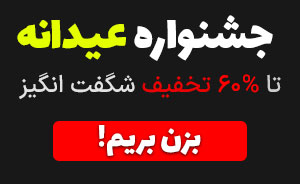
دیدگاهتان را بنویسید